

U kunt het gebruik van HTTPS inschakelen zodat u een beveiligde verbinding kunt opzetten tussen een browser en de controller, voor toegang tot de Settings Editor.
Zorg dat u, voordat u de procedure start, de benodigde specifieke informatie over de instelling en de voornaamste uitwisselingstechnologieën ontvangt van uw IT-afdeling.
Als u het gebruik van HTTPS wilt inschakelen, hebt u een geldig identiteitscertificaat nodig op de controller. Hiervoor moet u als volgt te werk gaan:
Voer een certificaataanvraag uit op de controller
Wacht tot u een geldig certificaat ontvangt in reactie op de certificaataanvraag
Upload het geldige certificaat naar de controller
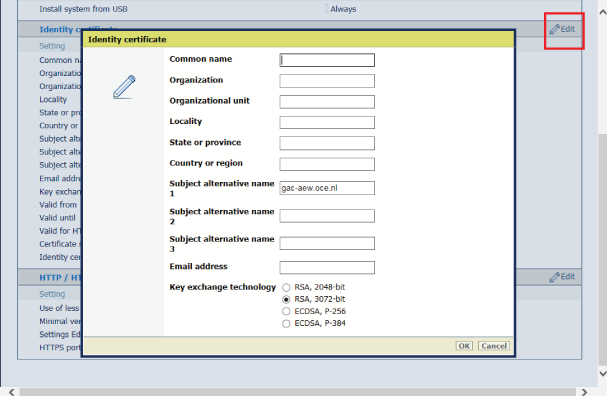
Er wordt een nieuw venster geopend.
Onder de knop verschijnt een regel met [req.csr].
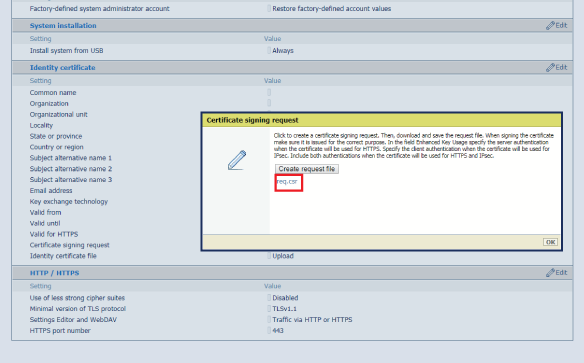
U kunt een geldig certificaat aanvragen bij een certificeringsinstantie (zoals Thawte, Symantec of Comodo) of uw IT-beheerder vragen een certificaat aan te vragen namens uw bedrijf.
Er wordt een nieuw venster geopend.
Er wordt een nieuw venster geopend.
Er verschijnt een venster met de melding ‘mislukt’ of ‘gelukt’.
Het is raadzaam een nieuwe back-up te maken, met daarin het volledige geldige certificaat met de persoonlijke sleutel.
U kunt nu een browser gebruiken en toegang krijgen tot de Settings Editor via HTTPS: https://<hostnaam>, waarbij “hostnaam” staat voor de algemene naam of een van de drie ingevulde alternatieve namen.
Het protocol (alleen HTTPS/ HTTP of HTTPS) dat wordt gebruikt voor toegang tot de Settings Editor is te vinden onder . Let op: WebDAV wordt niet gebruikt voor de Colorado 1630.